
패스트캠프 프론트앤드 인강 25일차 리액트 컴포넌트 스타일링 sass로 사이즈 props와 컬러 props를 만들어보았다.
1. 사이즈 props 설정하기
다양한 크기의 버튼을 만들어보자.
Button.js
import React from "react";
import "./Button.scss";
import classNames from "classnames";
//size에는 large, medium, small이 들어간다
//color:blue,pink,grey
export default function Button({ children, size, color }) {
return <button className={classNames("Button", size, color)}>{children}</button>;
}
Button.defaultProps = {
size: "medium",
color: "blue"
};
사이즈에서 받아온값을 className="Button"안에 넣어줘야하는데 넣어줄때 다양한 방법이있다.
1.배열과 조인을이용한방법
export default function Button({ children, size }) {
return <button className={["Button ", size].join(' ')}>{children }</button>;
}
2.리터럴로 처리하기
export default function Button({ children, size }) {
return <button className={`Button %{size}`}>{children }</button>;
}3.라이브러리(classNames)
문자열, 객체, 배열등의 다양한 옵션들을 사용해 하나의 classnames, 문자열을 생성 할수있는 라이브러리이다.
설치는 터미널창을 켠뒤 입력한다.
yarn add classnames혹은
npm install classnames --save
classNames를 import하고 아래와같이하면된다.
import React from "react";
import "./Button.scss";
import classNames from "classnames";
//size에는 large, medium, small이 들어간다
export default function Button({ children, size }) {
return <button className={classNames('Button', size)}>{children}</button>;
}
default값도 세팅해준다.
Button.defaultProps = {
size : 'medium'
}default값에도 여러가지방법이있는데 defaultProps가 제일정석적인방법이다.
import React from "react";
import "./Button.scss";
import classNames from "classnames";
//size에는 large, medium, small이 들어간다
export default function Button({ children, size = 'medium' }) {
return <button className={classNames('Button', size)}>{children}</button>;
}
or 연산자 사용하기
import React from "react";
import "./Button.scss";
import classNames from "classnames";
//size에는 large, medium, small이 들어간다
export default function Button({ children, size}) {
return <button className={classNames('Button', size || 'medium' )}>{children}</button>;
}
이제 스타일에 적용해보자.
$blue: #228be6;
$grey: #495057;
$pink: pink;
@mixin button-color($color){
background: $color;
&:hover{ background:lighten($color, 10%) } //색상을 10%밝게해준다
&:active{ background:darken($color, 10%) }
}
.Button{
display:inline-flex;
align-items: center;
justify-content: center;
color:#fff;
font-weight: bold;
outline: none;
border:none;
border-radius:4px;
cursor: pointer;
padding-left:1rem;
padding-right:1rem;
&.large{
height:3rem;
font-size:1.25rem;
}
&.medium{
height:2.25rem;
font-size:1rem;
}
&.medium{
height:2.25rem;
font-size:0.8rem;
}
//중복되는애들은 mixin을 사용한다.
&.blue{
background: $blue;
&:hover{ background:lighten($blue, 10%) } //색상을 10%밝게해준다
&:active{ background:darken($blue, 10%) }
}
&.grey{
@include button-color($grey);
}
&.pink{
@include button-color($pink);
}
}
오른쪽에있는애한테 특정스타일을 넣겠다라는뜻
.Button + .Button{
margin-left:1rem;
}
app.js
import React, { Component } from "react";
import "./Button.scss";
import Button from "./Button";
class App extends Component {
render() {
return (
<div className="App">
<div className="Button">
<Button size="large" color="grey">버튼입니다.</Button>
<Button size="medium" color="pink">버튼입니다.</Button>
<Button size="small">버튼입니다.</Button>
<Button size="large" color="grey">버튼입니다.</Button>
<Button size="medium" color="pink">버튼입니다.</Button>
<Button size="small">버튼입니다.</Button>
<Button size="large" color="grey">버튼입니다.</Button>
<Button size="medium" color="pink">버튼입니다.</Button>
<Button size="small">버튼입니다.</Button>
</div>
</div>
);
}
}
export default App;
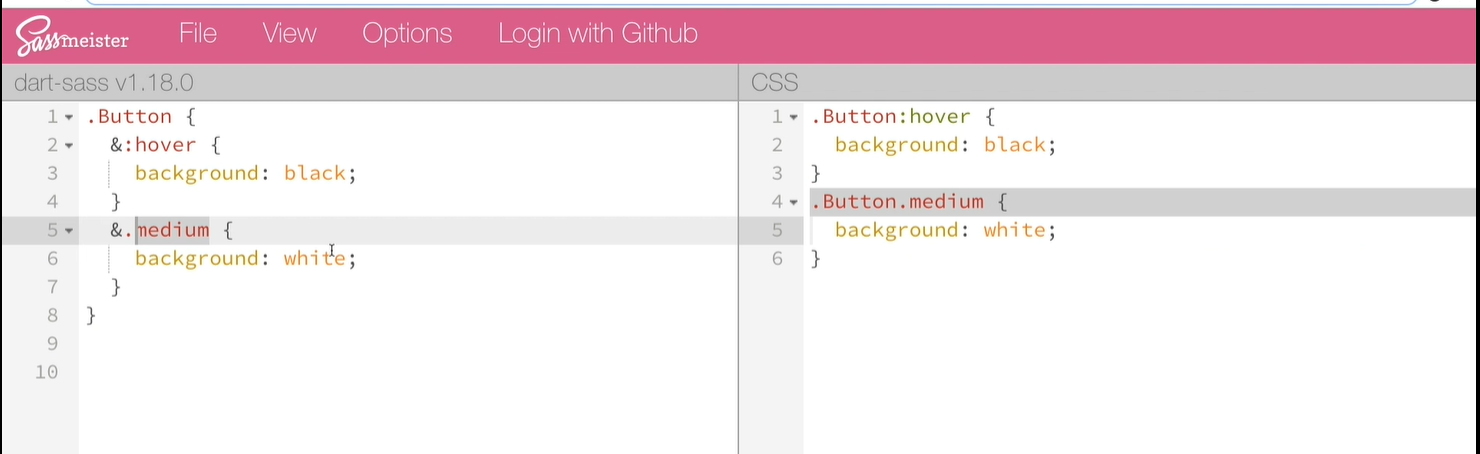
2. 컬러 props 설정하기
다양한 컬러의 버튼을 만들어보자.
컬러는 open-color사이트를 참고하면좋다. 컬러 props는 위 코드를 업데이트해놓았다.
https://yeun.github.io/open-color/
Open Color
Color scheme for UI design
yeun.github.io
프론트엔드 개발 올인원 패키지 with React Online. | 패스트캠퍼스
성인 교육 서비스 기업, 패스트캠퍼스는 개인과 조직의 실질적인 '업(業)'의 성장을 돕고자 모든 종류의 교육 콘텐츠 서비스를 제공하는 대한민국 No. 1 교육 서비스 회사입니다.
www.fastcampus.co.kr
'Frontend' 카테고리의 다른 글
| [패스트캠퍼스 수강 후기] 프론트엔드 인강 100% 환급 챌린지 27회차 미션 (0) | 2020.09.05 |
|---|---|
| [패스트캠퍼스 수강 후기] 프론트엔드 인강 100% 환급 챌린지26회차 미션 (0) | 2020.09.04 |
| [패스트캠퍼스 수강 후기] 프론트엔드 인강 100% 환급 챌린지24회차 미션 (0) | 2020.09.02 |
| [패스트캠퍼스 수강 후기] 프론트엔드 인강 100% 환급 챌린지23회차 미션 (0) | 2020.09.01 |
| [패스트캠퍼스 수강 후기] 프론트엔드 인강 100% 환급 챌린지22회차 미션 (0) | 2020.08.31 |



